笔记本双显卡怎么切换,详细教您笔记本双显卡怎么切换到独立显卡
- 分类:win7 发布时间: 2018年05月09日 13:39:00
如今很多笔记本电脑都有一个CPU集成核心显卡,同时还配备了一个独立显卡。在电脑的运行过程中,双显卡会根据需要智能切换,不过由于各种原因,有时候双显卡切换无法兼容那么好,这就需要切换到独立显卡。下面,小编就来跟大家分享笔记本双显卡切换到独立显卡的操作方法了。
随着电脑技术的发展,电脑生产商为了让消费者兼顾娱乐与办公,普遍采用的是双显卡架构,而系统默认显卡是自动选择的。只有玩大型3D游戏或者图形视频软件时候才能享受到独立显卡的高性能,那么双显卡怎么切换到独立显卡呢?下面,小编跟大伙探讨一下笔记本双显卡切换到独立显卡的操作了。
笔记本双显卡怎么切换到独立显卡
首先要确定电脑是否是双显卡,另外检查一下双显卡驱动是否安装正常,之后再看独立显卡是N卡还是A卡,然后按照以下方法设置即可。
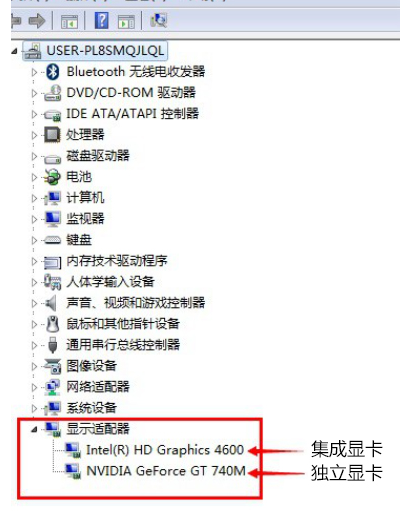
独立显卡电脑图解-1
情况一:
如果是N卡,在电脑桌面空白位置,点击鼠标右键,然后选择【NVIDIA控制面板】
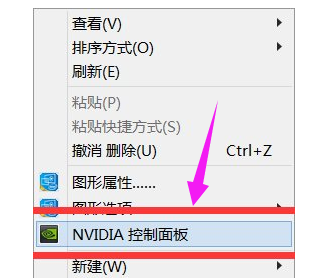
笔记本电脑图解-2
在打开的NVIDIA控制面板中,在左侧的3D设置中,
点击【管理3D设置】,然后在右侧的【全局设置】中,
将首选图形处理器下方的选项,更改为【高性能NVIDIA处理器】,完成后,
记得再点击底部的【保存】即可
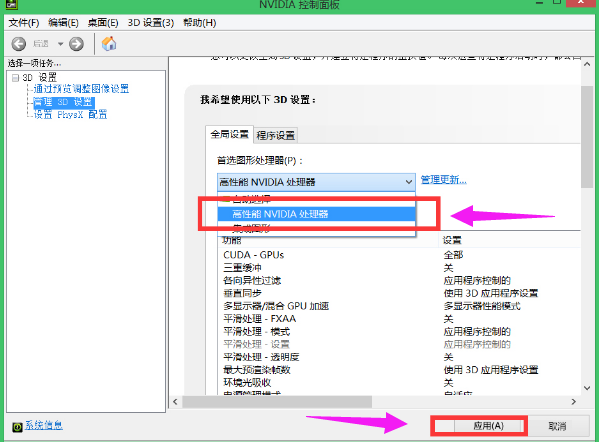
独立显卡电脑图解-3
这样设置,就可以将双显卡电脑,切换到默认为独立显卡高性能环境下运行了。
情况二:
以上是N卡设置方法,下面是A卡,同样是在电脑桌面空白位置,点击鼠标【右键】,在弹出的选项中,
点击【配置可交换显示卡】
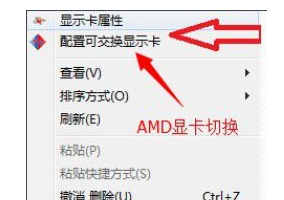
切换独立显卡电脑图解-4
在弹出的AMD可切换显示卡设置中,可以将需要设置为独立显卡运行的应用程序添加进来,然后选择【高性能】即可,完成后点击底部的【保存】就可以了。
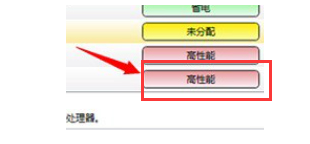
笔记本电脑图解-5
以上就是笔记本双显卡切换到独立显卡的操作了。根据不同类型的显卡来进行操作的,如果你在使用电脑的过程中碰到了这样的烦恼,就可以按照上面介绍的步骤来进行操作
猜您喜欢
- 手机远程控制电脑,详细教您手机怎么远..2018/02/02
- 详解win7开机慢怎么办2019/01/03
- 怎么给win7硬盘分区2021/10/18
- 怎样更改启动盘开机项呢?2017/08/19
- 笔记本没声音,详细教您笔记本没声音了..2018/05/29
- 笔者教你win7电脑如何设置密码..2019/02/22
相关推荐
- 戴尔笔记本w732位旗舰版下载.. 2017-08-11
- 大白菜u盘重装win7系统教程 2022-03-07
- Windows7 32升级win7 64方法 2020-01-03
- 技术编辑教您无法格式化u盘怎么解决.. 2018-11-16
- 笔记本没有声音,详细教您笔记本没有声.. 2018-05-18
- 手机照片误删怎么恢复,详细教您怎么恢.. 2018-07-13




 粤公网安备 44130202001059号
粤公网安备 44130202001059号